बैकअप त्रुटि को कैसे ठीक करें 0x80070013 (09.05.25)
जल्द या बाद में, मैलवेयर संक्रमण, दूषित डेटा, या हार्डवेयर विफलता के कारण आपका कंप्यूटर हार्ड ड्राइव विफल हो जाएगा। अक्सर यह सवाल नहीं है कि क्या, लेकिन कब। इस स्थिति के लिए तैयार करने का सबसे अच्छा तरीका है अपनी फ़ाइलों का बैकअप लेना।
महत्वपूर्ण फ़ाइलों का बैकअप बनाना कंप्यूटर की पुनर्प्राप्ति योजना का एक अभिन्न अंग है। जब अनपेक्षित त्रुटियां या दुर्घटनाएं होती हैं, तो कम से कम आपके पास वापस आने के लिए कुछ है और आपको अपनी महत्वपूर्ण फ़ाइलों को खोने के बारे में चिंता करने की ज़रूरत नहीं है।
विंडोज़ पर बैकअप बनाने के कई तरीके हैं। आप या तो अपनी फ़ाइलों को अपने बैकअप ड्राइव में मैन्युअल रूप से कॉपी-पेस्ट कर सकते हैं या विंडोज़ के उपयोग में आसान बिल्ट-इन बैकअप सिस्टम का उपयोग कर सकते हैं। विंडोज 10 एक सिस्टम इमेज टूल से लैस है जो आपको एक सिस्टम इमेज बैकअप बनाने की सुविधा देता है जिसमें आपके कंप्यूटर पर मौजूद सभी चीजें शामिल हैं, जिसमें विन्डोज़ इंस्टॉलेशन, सेटिंग्स, फाइलें और एप्लिकेशन शामिल हैं। फिर आप अपने सिस्टम इमेज बैकअप को किसी बाहरी ड्राइव पर सहेज सकते हैं जिसे आप आसानी से डिस्कनेक्ट करके सुरक्षित स्थान पर रख सकते हैं।
हालांकि, हाल ही में कई विंडोज 10 उपयोगकर्ताओं ने यूएसबी और अन्य बाहरी ड्राइव पर बैकअप चलाते समय त्रुटि 0x80070013 का सामना करने की सूचना दी।
प्रो टिप: प्रदर्शन समस्याओं, जंक फ़ाइलों, हानिकारक ऐप्स और सुरक्षा खतरों के लिए अपने पीसी को स्कैन करें।
जिसके कारण सिस्टम में समस्या हो सकती है या प्रदर्शन धीमा हो सकता है।
विशेष ऑफर। आउटबाइट के बारे में, निर्देशों की स्थापना रद्द करें, EULA, गोपनीयता नीति।
यह लेख बताएगा कि बैकअप त्रुटि कोड 0x80070013 क्या है और आप इसे कैसे ठीक कर सकते हैं।
0x80070013 बैकअप त्रुटि क्या है?0x80070013 है एक त्रुटि कोड जो ड्राइव की अनुमतियों से संबंधित है। 0x80070013 बैकअप त्रुटि का अर्थ है कि ड्राइव राइट-प्रोटेक्टेड है और आप इसमें नया डेटा नहीं लिख सकते हैं। नए डेटा को अपने बाहरी ड्राइव में कॉपी करने में सक्षम होने के लिए आपके पास पूर्ण अधिकार की अनुमति होनी चाहिए।
हाल ही में, कई विंडोज 10 उपयोगकर्ताओं ने विंडोज 10 अक्टूबर 2018 अपडेट 1809 में अपग्रेड करने के बाद बैकअप करते समय 0x80070013 त्रुटि प्राप्त करने की सूचना दी। एक उपयोगकर्ता ने साप्ताहिक बैकअप सेट करने का प्रयास किया, लेकिन प्रगति ९७% पर रुक गई और कभी पूरी नहीं हुई। कार्य प्रबंधक ने 0% CPU उपयोग दिखाया और जब उसने बैकअप प्रक्रिया को रोक दिया, तो 0x80070013 त्रुटि कोड पॉप अप हुआ। सभी अनुमतियों और सुरक्षा सेटिंग्स की जाँच करने पर, उपयोगकर्ता ने पुष्टि की कि उसके पास ड्राइव तक पूर्ण पहुंच है।
एक अन्य उपयोगकर्ता ने बैकअप के लिए उपयोग की जा रही ड्राइव में फ़ाइलों को मैन्युअल रूप से कॉपी करने का प्रयास किया, और पता चला कि ड्राइव उसके पास कोई अनुमति समस्या नहीं थी क्योंकि वह इसमें नया डेटा कॉपी करने में सक्षम था।
त्रुटि 0x80070013 कैसे ठीक करेंजब आपको बैकअप त्रुटि कोड 0x80070013 मिलता है, तो आपको सबसे पहले यह जांचना होगा कि क्या आपके पास उस ड्राइव पर सही अधिकार जिसे आप बैकअप के लिए उपयोग करने का प्रयास कर रहे हैं। ऐसा करने के लिए:
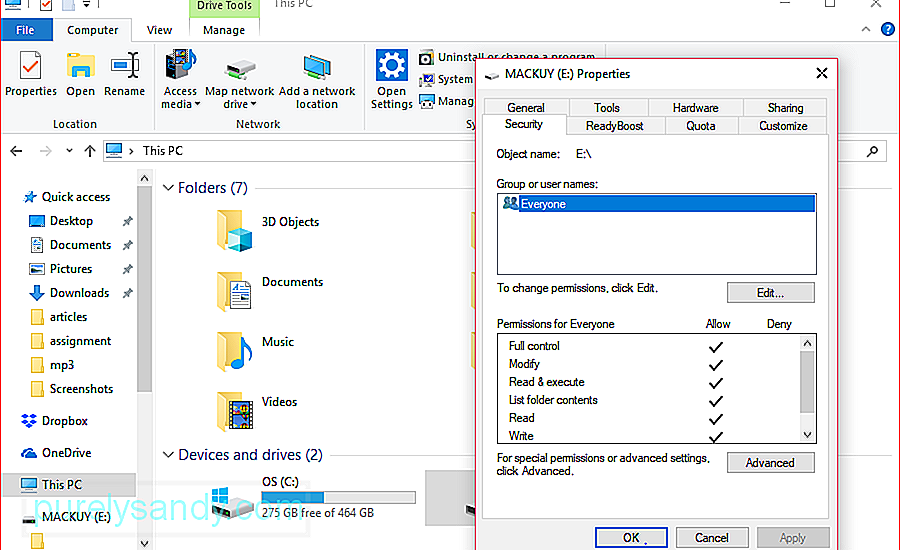
यदि आपके ड्राइव की अनुमति में कोई समस्या नहीं है, तो आप 0x80070013 त्रुटि को ठीक करने के लिए नीचे दिए गए तरीकों को आजमा सकते हैं।
डिस्क की रीड-ओनली विशेषता को हटा दें।0x80070013 बैकअप होता है क्योंकि आपका सिस्टम डिस्क को राइट-प्रोटेक्टेड के रूप में पढ़ता है। ड्राइव की रीड ओनली सुविधा को बंद करने के लिए, इन चरणों का पालन करें:
फ़ोल्डर और ड्राइव पर स्वामित्व लेने या अनुमतियाँ बदलने में सक्षम होने के लिए आपको एक व्यवस्थापक के रूप में साइन इन करने की आवश्यकता है।
ऐसा करने के लिए:
0x80070013 बैकअप त्रुटियां होने का एक संभावित कारण अस्तित्व है दूषित फ़ाइलों में से. दूषित फ़ाइलों को आपकी प्रक्रियाओं में हस्तक्षेप करने से रोकने के लिए, यह महत्वपूर्ण है कि आप अपने कंप्यूटर पर सभी अनावश्यक फ़ाइलों से छुटकारा पाएं। उन्हें मैन्युअल रूप से हटाना थकाऊ और समय लेने वाला है, इसलिए आउटबाइट पीसी मरम्मत जैसे ऐप का उपयोग करना अधिक व्यावहारिक है। यह न केवल आपके पीसी को साफ करता है, यह उपकरण गति और प्रदर्शन को बेहतर बनाने के लिए आपकी रैम को भी अनुकूलित कर सकता है।
ड्राइव को प्रारूपित करें।अगर कुछ और काम नहीं करता है, तो एकमात्र समाधान आपकी ड्राइव को प्रारूपित करना है। सुनिश्चित करें कि डेटा हानि से बचने के लिए आपके पास आपके बाहरी ड्राइव पर सभी फाइलों की एक प्रति है।
अपनी ड्राइव को सुरक्षित रूप से प्रारूपित करने के लिए इन निर्देशों का पालन करें:
प्रत्येक डेटा पुनर्प्राप्ति प्रक्रिया में बैकअप होना महत्वपूर्ण है। हम आशा करते हैं कि यह मार्गदर्शिका 0x80070013 त्रुटि को हल करने में आपकी सहायता करेगी ताकि आप सफलतापूर्वक अपना बैकअप बना सकें।
यूट्यूब वीडियो: बैकअप त्रुटि को कैसे ठीक करें 0x80070013
09, 2025

